怎么在ahci模式下安装win7|ahci模式安装win7系统教程
更新日期:2024-03-23 16:36:42
来源:投稿
手机扫码继续观看

现在的主板都支持AHCI模式,开启AHCI之后安装系统,比如在ahci模式下安装win7系统,可以有效发挥SATA硬盘的性能,尤其是固态硬盘,更加要用ahci模式安装win7系统,那么要怎么在ahci模式下安装win7系统呢?一般需要先进BIOS开启ahci模式,然后通过U盘安装,下面系统小编教大家ahci模式安装win7系统教程。
相关事项:
1、如果你的电脑不能在ahci模式下安装win7,可以先在IDE模式下安装,然后再改成ahci模式
win7硬盘模式ide改ahci 注册表方法
ide转ahci不重装系统通用方法(通过U盘pe装ahci驱动)
2、如果无法安装ghost win7系统,尝试安装非ghost win7系统
u盘启动装原版win7系统教程
一、安装准备
1、支持ahci的主板:怎么看主板是否支持ahci
2、win7系统镜像下载:win7旗舰版64位系统下载
3、4G及以上U盘:如何制作大白菜u盘启动盘
二、启动设置及开启AHCI模式:
怎么设置开机从U盘启动
进bios设置硬盘ahci模式方法
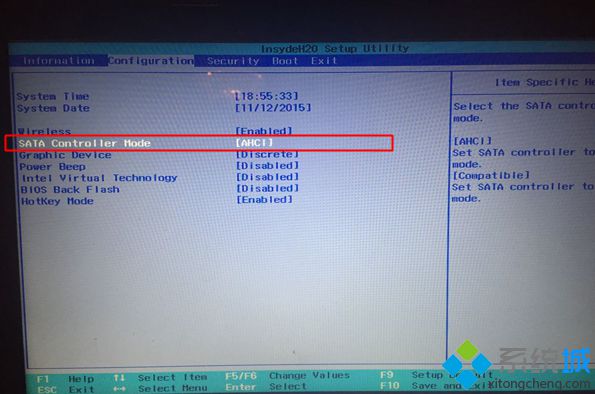
三、ahci模式下安装win7系统步骤如下
1、根据上面的教程制作好大白菜U盘启动盘,然后将下载的win7系统iso文件直接复制到U盘的GHO目录下;
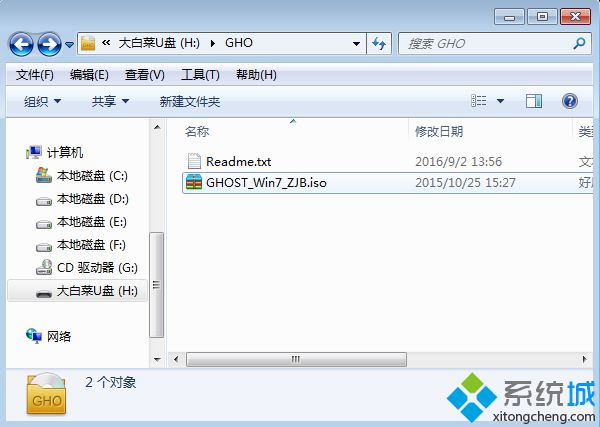 2、在需要装win7系统的电脑上插入U盘,先进BIOS开启AHCI,然后重启后不停按F12、F11、Esc等快捷键打开启动菜单,选择U盘选项回车,比如General UDisk 5.00,不支持这些启动键的电脑查看第二点设置U盘启动方法;
2、在需要装win7系统的电脑上插入U盘,先进BIOS开启AHCI,然后重启后不停按F12、F11、Esc等快捷键打开启动菜单,选择U盘选项回车,比如General UDisk 5.00,不支持这些启动键的电脑查看第二点设置U盘启动方法; 3、从U盘启动进入到这个菜单,通过方向键选择【02】选项回车,也可以直接按数字键2,启动pe系统,无法进入则选择【03】旧版PE系统;
3、从U盘启动进入到这个菜单,通过方向键选择【02】选项回车,也可以直接按数字键2,启动pe系统,无法进入则选择【03】旧版PE系统;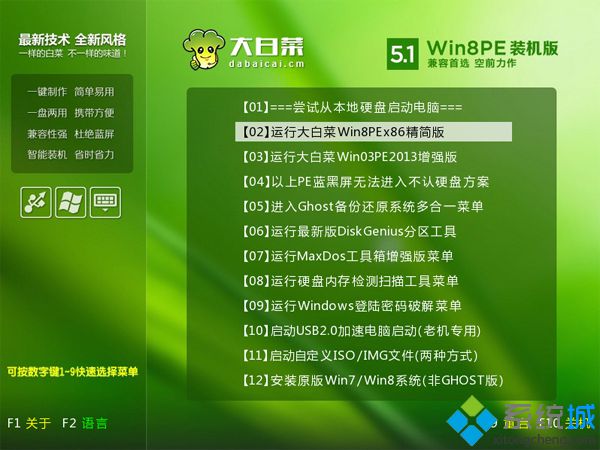 4、进入pe系统,如果是新硬盘需要先分区,双击打开【DG分区工具】,右键点击硬盘,选择【快速分区】;
4、进入pe系统,如果是新硬盘需要先分区,双击打开【DG分区工具】,右键点击硬盘,选择【快速分区】;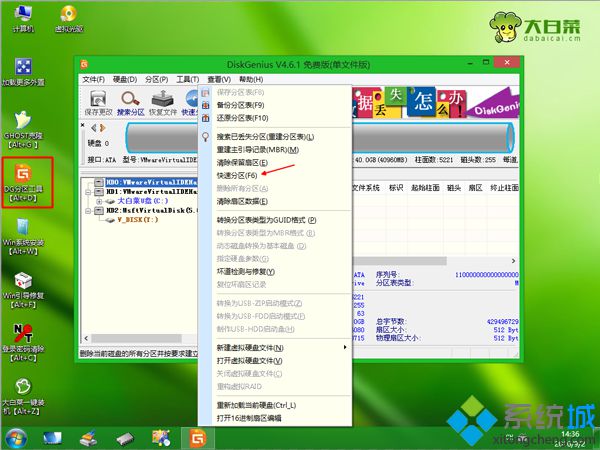 5、设置分区数目和分区的大小,一般C盘建议35G以上,如果是固态硬盘,勾选“对齐分区”表示4k对齐,点击确定,执行硬盘分区过程;
5、设置分区数目和分区的大小,一般C盘建议35G以上,如果是固态硬盘,勾选“对齐分区”表示4k对齐,点击确定,执行硬盘分区过程;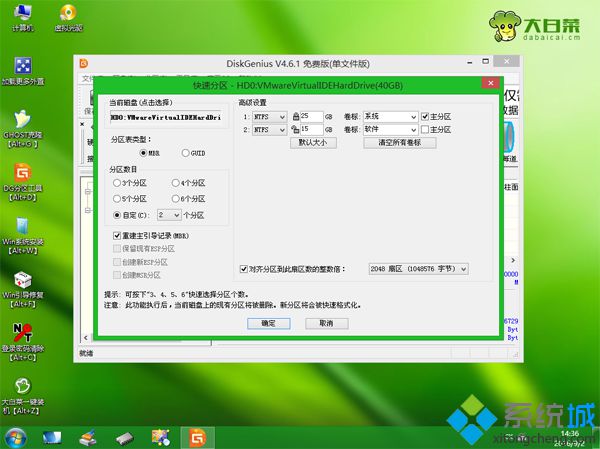 6、硬盘分区之后,打开【大白菜一键装机】,映像路径选择win7系统iso镜像,此时会自动提取gho文件,点击下拉框,选择gho文件;
6、硬盘分区之后,打开【大白菜一键装机】,映像路径选择win7系统iso镜像,此时会自动提取gho文件,点击下拉框,选择gho文件; 7、然后点击“还原分区”,选择安装位置,一般是C盘,如果不是显示C盘,可以根据“卷标”、磁盘大小选择,点击确定;
7、然后点击“还原分区”,选择安装位置,一般是C盘,如果不是显示C盘,可以根据“卷标”、磁盘大小选择,点击确定;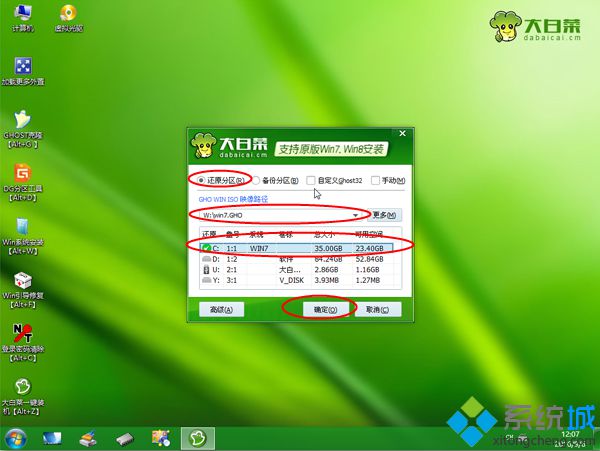 8、此时弹出提示框,勾选“完成后重启”和“引导修复”,点击是开始执行系统还原;
8、此时弹出提示框,勾选“完成后重启”和“引导修复”,点击是开始执行系统还原;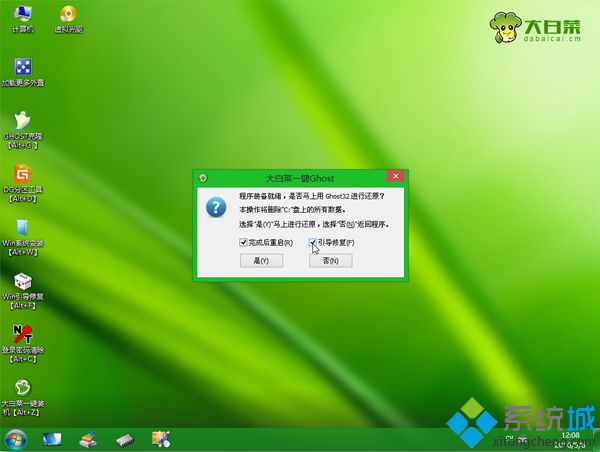 9、转到这个界面,执行系统还原到C盘的操作,这个过程需要5分钟左右;
9、转到这个界面,执行系统还原到C盘的操作,这个过程需要5分钟左右;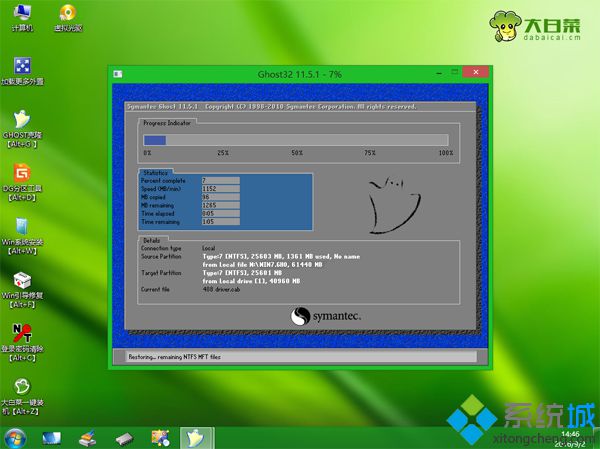 10、操作完成后电脑会自动重启,此时拔出U盘,重新启动进入这个界面,继续进行win7系统安装和配置过程;
10、操作完成后电脑会自动重启,此时拔出U盘,重新启动进入这个界面,继续进行win7系统安装和配置过程;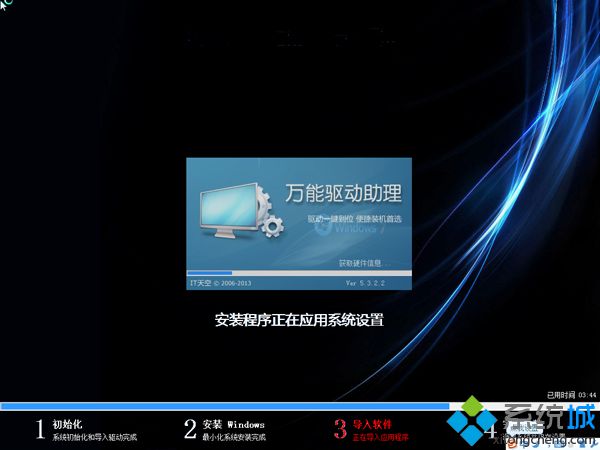 11、安装过程需5-8分钟,最后启动进入全新系统win7桌面,安装完成。
11、安装过程需5-8分钟,最后启动进入全新系统win7桌面,安装完成。
以上就是ahci模式下安装win7系统的全部过程,还不懂怎么在ahci模式安装win7系统的用户,可以学习下上面的教程,希望对大家有帮助。
该文章是否有帮助到您?
常见问题
- monterey12.1正式版无法检测更新详情0次
- zui13更新计划详细介绍0次
- 优麒麟u盘安装详细教程0次
- 优麒麟和银河麒麟区别详细介绍0次
- monterey屏幕镜像使用教程0次
- monterey关闭sip教程0次
- 优麒麟操作系统详细评测0次
- monterey支持多设备互动吗详情0次
- 优麒麟中文设置教程0次
- monterey和bigsur区别详细介绍0次
系统下载排行
周
月
其他人正在下载
更多
安卓下载
更多
手机上观看
![]() 扫码手机上观看
扫码手机上观看
下一个:
U盘重装视频












